Microsoft Viva Glint テナントを設定する
ID とアクセス管理に Microsoft プラットフォームを使用するアプリを展開するには、まず Microsoft Entra ID テナントにアクセスする必要があります。 Microsoft Entra テナントで、Viva Glint アプリを登録して管理し、データやその他の Web API へのアクセスを構成し、条件付きアクセスなどの機能を有効にします。
テナントは組織を表します。 これは、組織またはアプリ開発者が Microsoft との関係の開始時に受け取る Microsoft Entra テナントの専用インスタンスです。
各 Microsoft Entra テナントは個別であり、他の Microsoft Entra テナントとは異なります。 職場と学校の ID、コンシューマー ID (Azure AD B2C テナントの場合)、アプリの登録の独自の表現があります。 テナント内のアプリ登録では、テナント内のアカウントまたはすべてのテナントからの認証のみを許可できます。
新しい顧客が Viva Glint を購入すると、Viva Glint 製品の権利が与えられます。テナントのプロビジョニングは購入から数日以内に行う必要があります。 顧客インスタンスは、Viva Glint の米国または EU サーバーでホストできます。
注:
Microsoft Entra ユーザー アカウントがまだない場合は、 無料で作成できます。
重要
LinkedIn Glint から移行する場合は、新しい Viva Glint テナントをプロビジョニングしないでください。 この手順は、Microsoft Viva Glint への技術的な移行の一環として完了します。
Viva Glint プロビジョニングの資格をお持ちのお客様
- 新しい Viva Glint スタンドアロンのお客様をネット
- Viva Suite のお客様
- LinkedIn Glint スタンドアロンのお客様
- 既存の Viva スイートと LinkedIn Glint のお客様
注:
- Viva Glint テナントは、商用サービスのみを対象としているため、GCC/GCC H エンティティでは使用できません。
- テナントのプロビジョニングには、少なくとも 50 個のアクティブ ユーザー ライセンスが必要です。 50 より前に要求されたライセンスは、Microsoft アカウント マネージャーに連絡するか、Microsoft Admin Center で購入したライセンス数を調整するように通知する画面メッセージと電子メールを求めます (セルフサービス チェックアウト フローを使用して購入した場合)。
Viva Glint プロビジョニング エクスペリエンスを開始する
テナントのリージョンに基づいて、Azure ログインを開始する米国または EU の URL を選択します。 Viva Glint のデータ領域は、個々のユーザーではなくテナントの既定の地域によって決定され、テナントの中央の場所に基づいて米国または EU のデータ センターに格納されます。 中央テナントの場所が米国または EU の外部にある場合、Viva Glint のデータは米国のデータ センターに格納されます。 マルチ Geo 機能 は、Viva Glint では現在サポートされていません。
重要
Privileged Identity Management (PIM) を使用してリソースへのアクセスを管理する組織は、Glint のプロビジョニングに使用される PIM 対応アカウントに、直接割り当てアクセス権を持つグローバル管理者特権があることを確認する必要があります。
表示されるサインイン ページで、ユーザー プリンシパル名 (UPN) とパスワードを入力します。
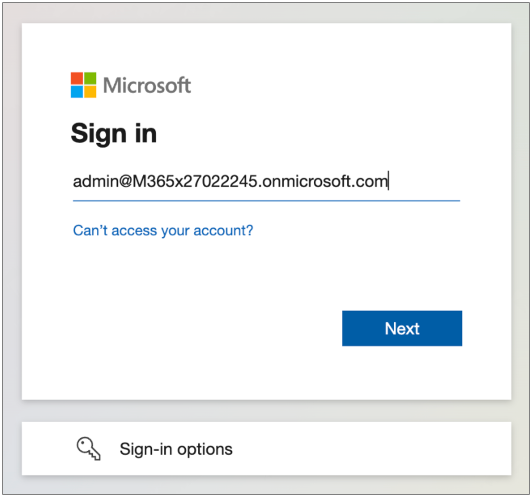
ヒント
選択する URL がわからない場合は、まず米国の URL から始めます。
[Viva Glint へようこそ] ページを完了する
お好みの URL にログインすると、[Viva Glint へようこそ] ページに次の情報が表示されます。
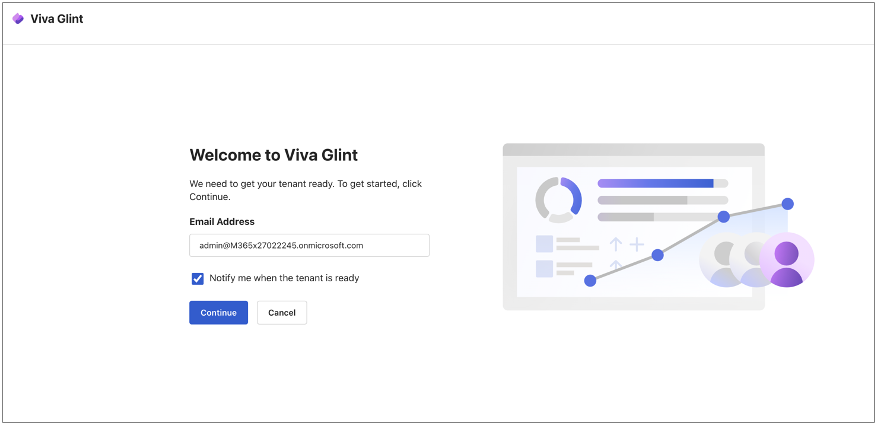
テナントのプロビジョニングが完了したら、電子メール通知を受信する場合は、送信する通知のボックスをオンにし、メール アドレスを入力します。 [ 続行] を選択してテナントのプロビジョニングを開始します。
注:
テナント プロビジョニングは、テナント 全体管理者のみが開始できます。
通知の受信を選択したかどうかに応じて、次のいずれかの画面が表示されます。
通知が要求されると、次のメッセージが表示されます。
- 準備ができたら通知します。
- テナントグローバル管理者を既定の Viva Glint サービス管理者として追加します。 これを更新したり、製品内で Viva Glint サービス管理者をいつでも追加したりできます。
- テナントのプロビジョニング中にプロビジョニング後の次の手順に進むには、[ 詳細情報] を選択します。
通知が要求されていないと、次のメッセージが表示されます。
- 準備ができているかどうかを確認するには、後でこちらを確認してください。 この手順では、数日を許可します。
- テナントグローバル管理者を既定の Viva Glint サービス管理者として追加します。 これを更新したり、製品内で Viva Glint サービス管理者をいつでも追加したりできます。
- テナントのプロビジョニング中にプロビジョニング後の次の手順に進むには、[ 詳細情報] を選択します。
エラーが発生した場合はどうすればよいですか?
テナントをプロビジョニングできない場合は、このメッセージが表示されます。 [ サポートの要求] を選択すると、Microsoft 365 サポートのタブが開きます。
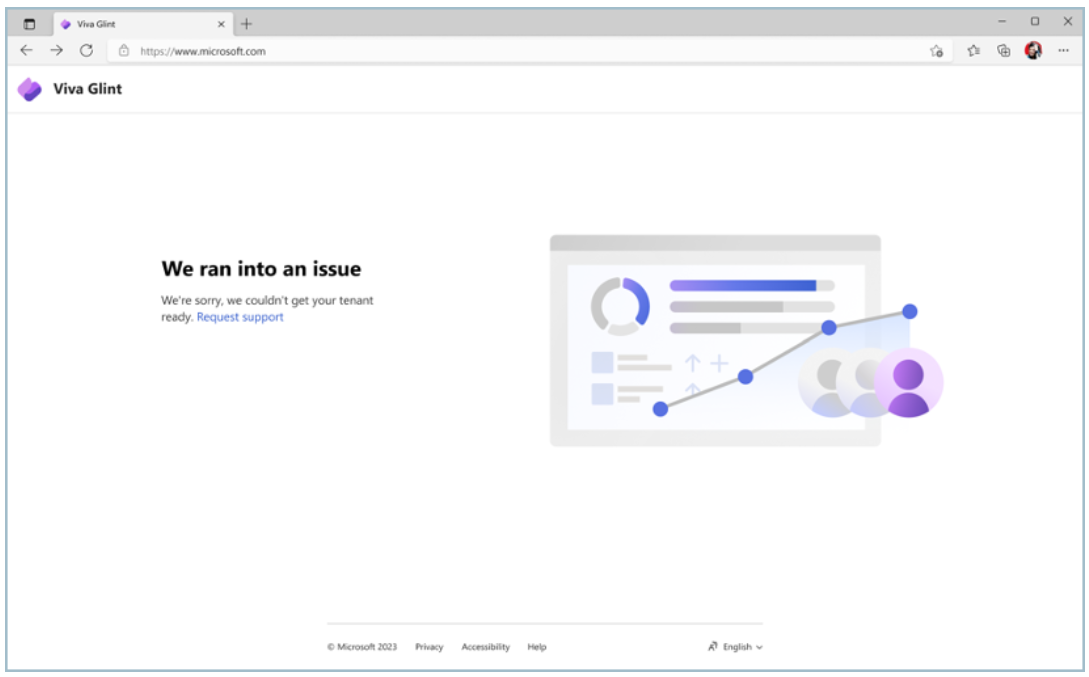
テナントの準備中のビュー
通知の送信を要求したかどうかに応じて、次のいずれかのメッセージが表示されます。
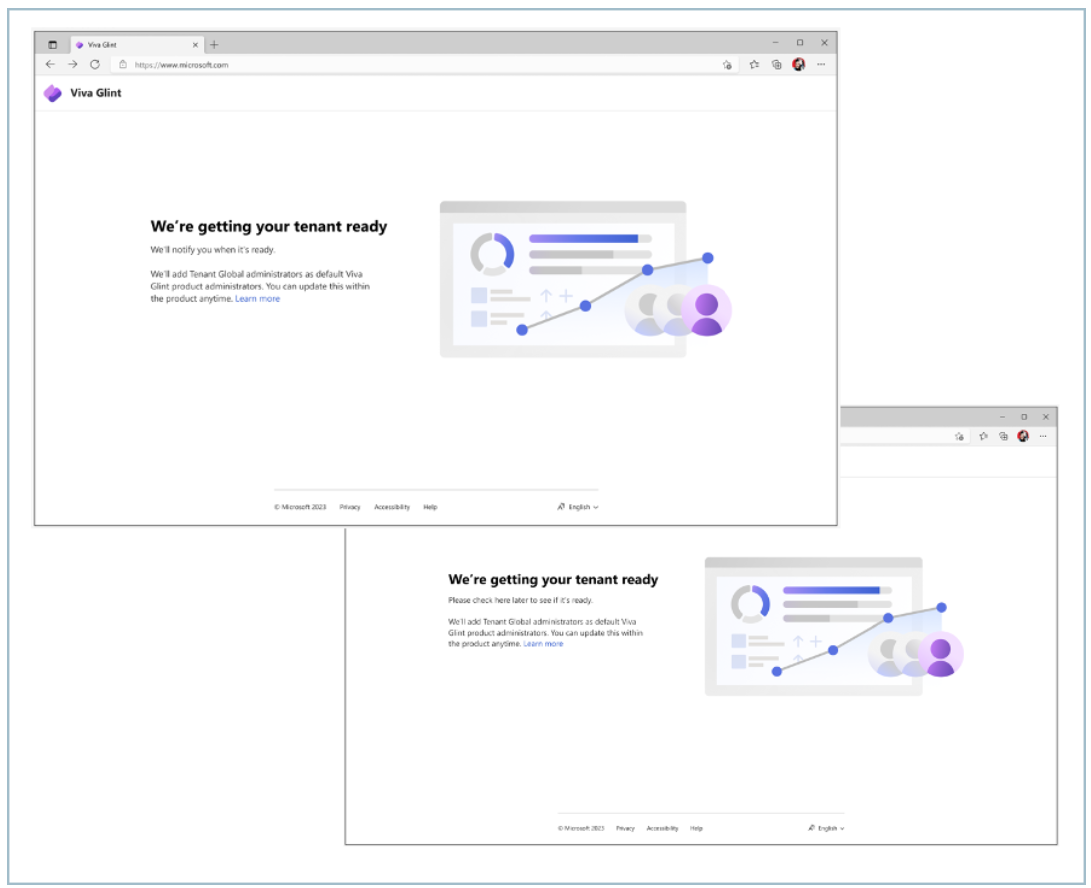
注:
テナントの準備が整うまで最大 5 日かかる場合があります。
テナントの準備ができたら、プロビジョニング後に進みます
電子メール通知を受信したら (前の手順で通知を要求した場合)、[開始] を選択 します。 プロビジョニング後に Viva Glint Learn ページに自動的に移動し、Viva Glint プログラムの設定に進みます。
このページから [ Viva Glint を開く ] を選択することもできます。
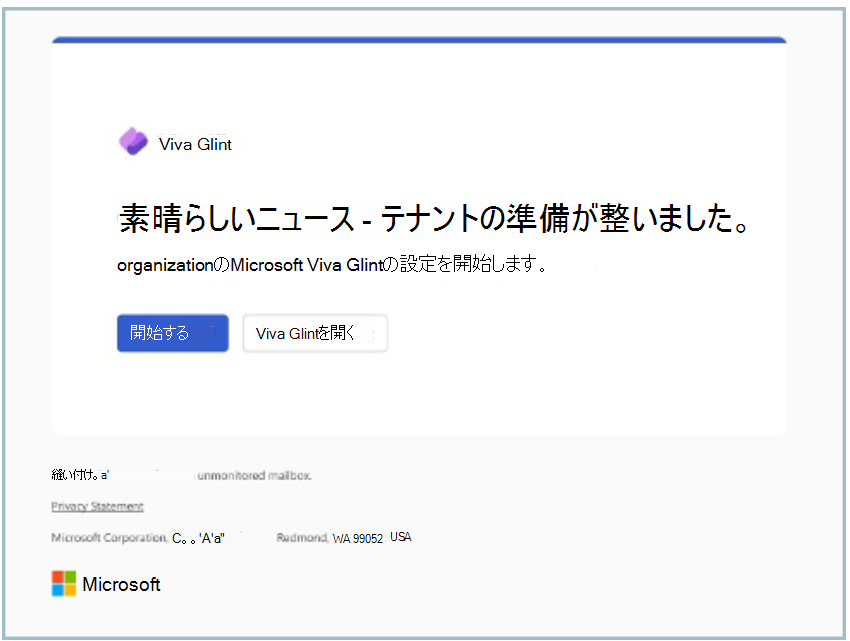
Microsoft アプリ内フィードバックを管理する
組織内のユーザーが Viva Glint の製品内フィードバックを送信できるかどうかを制御します。
展開のサポートに Microsoft FastTrack を使用する
Microsoft FastTrack は、Microsoft Viva の基本製品と機能の展開に役立ちます。対象となるサブスクリプションの有効期間に追加料金はかかっていません。